Mục lục
Cho dù bạn điều hành doanh nghiệp của riêng mình hay quản lý tài chính cá nhân hay làm công việc của công ty, Lãi suất đơn (SI) là một chủ đề quan trọng đối với bạn. Bạn có thể tính lãi suất đơn giản bằng cách sử dụng công thức. Vì Microsoft Excel cung cấp phương tiện để tính toán bất kỳ thứ gì bằng công thức nên bạn có thể tính lãi suất đơn giản trong Excel một cách dễ dàng. Trong blog này, bạn sẽ tìm hiểu về lãi suất đơn giản là gì, cách thức hoạt động cũng như cách sử dụng công thức lãi suất đơn giản trong Excel với 3 ví dụ liên quan và các ứng dụng thực tế.
Tải xuống Sách bài tập thực hành
Bạn có thể tải xuống tệp Excel từ đây và thực hành cùng với tệp đó.
Công thức lãi suất đơn giản.xlsx
Lãi suất đơn giản (SI) là gì?
Lãi đơn (SI) là số tiền lãi ròng mà bên cho vay tính cho bên vay có tính đến số tiền gốc đã vay, tổng thời gian và lãi suất hàng năm.
Ví dụ: bạn đã vay 1 triệu đô la Mỹ trong 3 năm. Vì vậy, sau 3 năm khi bạn trả lại tiền, giả sử bạn cần trả 1,5 triệu đô la. Vì vậy, bạn đang trả lại tiền với khoản phụ trội $0,5M. Đây là số tiền bổ sung là tiền lãi đơn.
Công thức tính lãi đơn
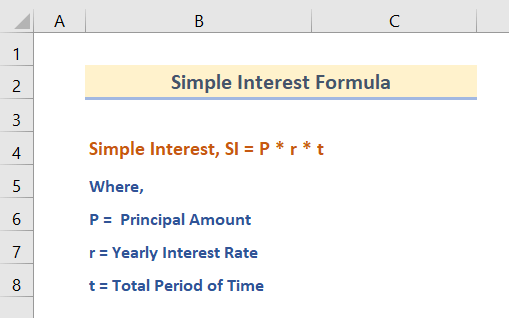
Vì tiền lãi đơn bao gồm số tiền gốc, lãi suất và thời hạn nên chúng ta có thể viết ra như sau:
Lãi đơn = Số tiền gốc*Lãi suất*Tổng thời hạnThời gian
Sử dụng các chữ cái tượng trưng, chúng ta có thể viết lại công thức tính lãi đơn giản như phương trình dưới đây:
SI = P * r * t Ở đâu,
P = Số tiền gốc
r = Lãi suất hàng năm
t = Tổng thời gian
Bây giờ chúng ta hãy học cách tính tổng số tiền đến hạn còn được gọi là Tổng số tiền tích lũy.
Tổng số tiền tích lũy = Số tiền gốc + Tiền lãi đơn
Ở đây, Tiền lãi có thể được tính thêm như sau
Lãi đơn = Số tiền gốc*Tỷ lệ lãi suất*Tổng thời gian
Bây giờ nói chung, chúng ta có thể viết công thức là:
Tổng số tiền tích lũy = Số tiền gốc+Số tiền gốc *Tỷ lệ lãi suất*Tổng thời gian
Sử dụng các chữ cái tượng trưng, chúng ta có thể viết lại toàn bộ công thức như phương trình bên dưới:
A = P*(1 + r * t) Ở đâu,
A = Tổng số tiền tích lũy (Số tiền gốc + Tiền lãi)
P = Số tiền gốc
r = Lãi suất hàng năm
t = Tổng thời gian
3 Ví dụ thực tế về Công thức tính lãi đơn giản trong Excel
1 . Công thức lãi suất đơn giản: Ví dụ đầu tiên
Vấn đề: Chris đã vay $1.000.000 với lãi suất hàng năm là 6% trong 5 năm. Bây giờ hãy tính tiền lãi đơn mà Chris phải trả khi kết thúc thời hạn.
Giải pháp:
Ở đây,
Số tiền gốc là $1.000.000
Lãi suất hàng năm là 6%
Thời gianthời hạn là 5 năm
Bây giờ để tính lãi đơn trên excel, chúng ta tạo một bảng dữ liệu gồm 2 cột. Cột đầu tiên của bảng dữ liệu chứa các thuộc tính như số tiền gốc, lãi suất, khoảng thời gian, v.v.
Cột thứ hai, Giá trị chứa các giá trị tương ứng cho từng thuộc tính được chỉ định trong cột Thuộc tính.
Ở cuối bảng dữ liệu, chúng tôi đã tạo một hàng khác để hiển thị giá trị lãi suất đơn giản.
Bây giờ, tất cả những gì bạn có thể làm là
❶ Trước tiên hãy chọn ô C10 để chèn công thức lãi suất đơn giản.
❷ Giờ hãy nhập công thức sau vào ô C10 .
=C7*C8*C9 Trong đó C7 chứa số tiền gốc, C8 chứa lãi suất hàng năm và cuối cùng, C9 chứa tổng thời gian.
❸ Cuối cùng nhấn nút ENTER để thực hiện công thức tính lãi đơn.

Sau khi nhấn nút ENTER , chúng ta có thể thấy số tiền lãi đơn giản là 300.000 đô la.
Đọc thêm: Cách tính lãi cho một khoản vay trong Excel
2. Lãi suất đơn giản Công thức: Ví dụ thứ hai
Vấn đề: Tập đoàn XYZ đã phát hành khoản vay 10 năm trị giá 50.000.000 USD với lãi suất hàng năm là 5% từ Ngân hàng ABC. Bây giờ hãy tìm tổng số tiền lãi đơn cần trả lại cho ngân hàng ABC sau 10 năm.
Giải pháp:
Trong trường hợp này,
Số tiền gốclà $50.000.000
Lãi suất mỗi năm là 5%
Thời hạn là 10 năm
Bây giờ, để tính lãi suất đơn giản bằng cách sử dụng thông tin này, hãy làm theo các bước dưới đây:
❶ Nhập công thức lãi suất đơn giản sau vào ô C10 .
=C7*C8*C9 ❷ Sau đó nhấn NHẬP để nhận số tiền lãi suất đơn giản.

Từ kết quả của công thức lãi suất đơn giản, chúng ta có thể thấy rằng tổng số tiền lãi suất đơn giản là $22.500.000. Số tiền lãi đơn này sẽ trả lại Tập đoàn XYZ cho ngân hàng ABC sau 10 năm.
Đọc thêm: Cách tính tiền gốc và lãi cho một khoản vay trong Excel
Bài đọc tương tự
- Tìm lãi suất trong niên kim giá trị tương lai (2 ví dụ)
- Cách tính lãi suất thẻ tín dụng trong Excel (3 bước đơn giản)
- Tính lãi suất hàng tháng trong Excel (3 phương pháp đơn giản)
- Cách tính lãi vay mua nhà trong Excel (2 cách dễ dàng)
3. Công thức tính lãi đơn giản: Ví dụ thứ ba
Vấn đề: X Industries Ltd .đã vay số tiền $5,000,000 trong 7 năm với lãi suất hàng năm là 12%. Bây giờ hãy tính tiền lãi đơn mà Công ty TNHH X Industries phải trả khi kết thúc thời hạn. Ngoài ra, hãy tính tổng số tiền tích lũy.
Giải pháp:
Trong bài toán lãi suất đơn giản đặc biệt này,
Tiền gốcsố tiền là $5.000.000
Lãi suất hàng năm là 12%
Thời hạn là 7 năm
Bây giờ, để tính lãi suất đơn giản trong Excel,
❶ Nhập công thức lãi suất đơn giản sau vào ô C11 .
=C7*C8*C9 Khi chúng tôi đang chèn công thức lãi suất đơn giản vào ô C11 , chúng ta sẽ nhận được kết quả của công thức trong Ô C11 .
Trong suốt công thức tính lãi đơn giản, ô C8 chứa số tiền gốc là $5.000.000. Sau đó, ô C9 chứa lãi suất hàng năm là 12% và cuối cùng, ô C10 chứa thời hạn 7 năm.
❷ Khi bạn hoàn thành chèn công thức tính lãi đơn giản, chỉ cần nhấn nút ENTER .

Sau khi nhấn nút ENTER , chúng ta có thể thấy rằng số tiền lãi đơn giản là $4.200.000 sau 7 năm nhiệm kỳ.
Để tính tổng số tiền cần hoàn trả,
❶ Nhập công thức sau vào ô C12 .
=C8*(1+C9*C10) ❷ Để thực hiện công thức, hãy nhấn nút ENTER .
Vậy là xong.
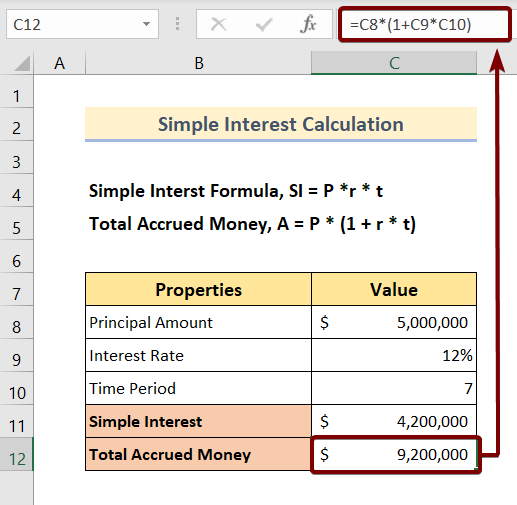
Sau khi nhấn nút ENTER , chúng ta có thể thấy rằng tổng số tiền tích lũy được là $9.200.000.
Đọc thêm: Cách tính lãi tích lũy cho một khoản vay trong Excel
Áp dụng lãi suất đơn giản (SI)
- Công thức tính lãi đơn giản phần lớn được các ngân hàng sử dụng để cung cấp tiền tiết kiệm tài khoản ngân hàngdịch vụ.
- Các khoản vay ngắn hạn như vay mua ô tô, chứng chỉ tiền gửi và tài khoản tiết kiệm, tiền gửi có kỳ hạn, v.v. sử dụng công thức lãi suất đơn giản vô cùng.
Những điều cần nhớ
📌 Trong khi tính lãi đơn giản bằng công thức trong Excel, bạn không cần phải lo lắng về lãi suất hàng năm theo tỷ lệ phần trăm. Bởi vì Microsoft Excel có thể tính toán trực tiếp với các giá trị phần trăm.
Kết luận
Tóm lại, chúng ta đã thảo luận về công thức tính lãi đơn giản trong Excel với 3 ví dụ thực tế. Bạn nên tải xuống sách bài tập thực hành được đính kèm với bài viết này và thực hành tất cả các phương pháp với điều đó. Và đừng ngần ngại đặt bất kỳ câu hỏi nào trong phần bình luận bên dưới. Chúng tôi sẽ cố gắng trả lời tất cả các truy vấn có liên quan càng sớm càng tốt. Và vui lòng truy cập trang web của chúng tôi Exceldemy để khám phá thêm.

